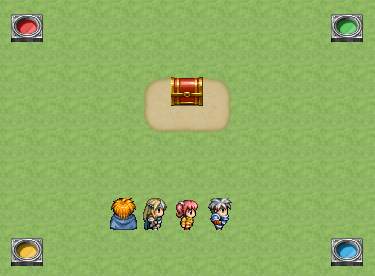Overview
Guia prático que descreve como fazer um Baú aparecer após ativar alguns “Switchs” com o recurso de Variáveis.No melhor estilo “Zelda”, um baú aparece no centro do mapa (ou onde quiser) após o jogador ativar alguns “switchs” e o uso das Variáveis.
Introdução
Este guia irá ajudar a entender de forma prática o uso das Variáveis.
Antes de qualquer coisa, gostaria de dizer que as Variáveis são as chaves necessarias para a criação de todo tipo de situação que ocorre no jogo. Portanto, entender como usa-las é fundamental para a criação de um bom jogo.
Este guia é simples e objetivo, mostra o uso prático de variáveis.
Foi com um guia parecido com este que adiquiri o raciocinio sobre como usar uma variáveis.
Segue os 3 fundamentos para um entendimento básico e raciocínio sobre Variáveis:
- Definição de Variável
- Operações com Variáveis
- Uso prático de Variáveis
Definição para Variável
De uma forma simples e objetiva, “Variável” é um “objeto” criado para armazenar um determinado valor, que pode ser utilizado a qualquer momento para variados fins.
Observe a formula:
“Variável” = “Valor”
a = 12
b = 8
Nome = MestreJp
Dia = 28
Semana = Segunda
Todos são exemplos de “Variáveis” e seus respectivos valores.
Como a idéia é o uso do editor de eventos do jogo, devemos nos atentar apenas aos valores númericos. Para uso de “Scripts” é que utilizaremos outros tipos de valores.
Operações com Variáveis
O grande lance das Variáveis está nas operações possiveis de se fazer com elas.
É possivel, somar, subtrair, dividir, multiplicar…
Observe a imagem:
Uma breve explicação dos comandos seria:
“Variável” : Aqui você escolhe qual o nome a variável terá de uma lista de variáveis que o jogo fornece (o padrão são todas sem nomes e vazias).
“Operação” : Qual tipo de operação a variável escolhida fará. O uso do operando “Definir” significa que o valor da variavel será substituido pelo valor escolhido.
“Operando”: Aqui inicialmente vamos nos atentar apenas a “Constante” que nada mais é o valor que você deve determinar a sua Variável.
Segue a formula:
“Variável” “Operação” “Operando”
Nome = + – x % ! 1,2,3,10(valor constante)
Exemplo:
x = 1 (variavel x , operação = , constante 1 )
y + 5 (variavel y , operação + , constante 5)
Com base nas variaveis declaradas no topico passado (a=12 e b=8)
a + b = 20
5 + b = 13
a – 7 = 5
Uso prático das Variáveis
O uso prático das Variáveis é o uso dela dentro da criação do Jogo.
Veja bem, uma variável pode ser usada para qualquer coisa dentro do jogo, para tudo ela terá uma função.
Observe, elas podem ser usadas para que um báu apareça (nosso guia), uma porta abra, um inimigo morra ou fique mais forte, uma mudança de dia para noite, um avanço de nivel, um contador de tempo, contador de dinheiro (esse já vem aplicado no jogo), fazer uma condição (extremamente útil), optar por escolhas, direita ou esquerda, sim ou não, absolutamente tudo pode ser determinado por variáveis.
Raciocinio sobre operações:
Toda variavel tem valor inicial igual a zero (ou nulo)
Se um “evento” adiciona 1 a uma “variavel” ( variável +1) o valor da variavel passa a ser 1 para sempre, até que seja alterado esse valor. Se “outro evento” adiciona 2 a essa mesma variavel, ela passa a valer 3 (variavel = 1, +2) e assim por diante. Ou seja, esse valor fica armazenado na váriavel para ser usado a qualquer momento.
Para o nosso Guia, é importante ter este raciocinio, pois ele trata exatamente de, um evento que permanece oculto até que uma variavel atinja determinado valor fazendo com que o Baú apareça.
Vamos a prática deste evento.
Parte I – Mapa e Eventos
Primeiro de tudo, crie um novo projeto (ou use um existente), coloque o titulo que bem entender e o mapa deixe o padrão que inicia com o novo projeto.
Eu gosto de passar o Tile de água nas quatro bordas, mas não significa nada.
Passo 1: Crie uma marca central ou onde desejar para que marque o local onde o baú deverá aparecer.
Passo 2: Crie o evento “Baú” no local pré-determinado por você, ou no centro como o exemplo.
Passo 3: Crie o evento “Switch” em qualquer lugar que queira no mapa ou siga o exemplo.
Obs: Crie apenas 1 evento “Switch” os outros 3 você apenas irá copiar/colar o evento na posição, após terminar a Parte III
Parte II – Configurando o Baú
Para fazermos o Baú, criamos um evento no meio do mapa e editamos desta forma:
- Colocamos o “Nome” do Evento de Baú
- Em “Ativador” mudamos para “Processo Paralelo” (Para que o evento se repita por tempo indeterminado)
- Em “Conteúdo” colocamos “Condições”
- Marcamos a Caixa escrita Variável e criamos a mesma com o nome “Aparecer Baú”
- Em operação utilizamos a opção “igual a”
- E como constante usamos o “valor 4”
Ou seja, o que fizemos até aqui foi:
Criamos um evento que fica se repetindo por todo tempo, condicionamos que, quando a variavel “Aparecer Baú” for igual a 4, o Baú irá aparecer.
Mas ainda não temos nenhum báu, vamos colocar agora:
- Crie uma nova página no evento e nesta nova página (página 2) deixe como mostra a imagem abaixo, marcando a caixa “Switch Local” A está ON.
- Na caixa “Gráficos” procure o nome !Chest e escolha o Baú que você quiser usar
- Volte a página 1 e em “Conteúdo”, dentro da condição, procure “Controle de Switch Local” e use “Ativar Switch Local A” como mostra a imagem

Parte III – Configurando os Switchs
Aqui vamos configurar um evento para que ao ser ativado pelo jogador, a variável “Aparecer Baú” irá receber o valor +1.
- Vamos criar um “evento” em qualquer local do mapa (ver imagem) e colocar o nome de “Switch”
- Na caixa Gráfico, procure por !Switch1 e escolha o botão que mais te agrada.
- Modifique o Ativador e a Prioridade para “Tocar evento” e “Abaixo do Jogador” conforme a imagem mais abaixo.
- Em Conteúdo, procure por Controle de Variáveis, escolha a Variável “Aparecer Baú” em operação mude para “Somar” e a constante use 1.
- Ainda em Conteúdo use “Controle de Switch Local” e ative a opção A.
Assim temos um evento com o gráfico de um Botão(Switch) que o jogador poderá passar por cima(prioridade) e ao passar ativa o evento e avança para a proxima página mudando o gráfico, para isso: - Crie uma nova página no Evento e vá para página 2
- Marque a caixa que diz “Switch Local A está ON”
- Mude o Gráfico para o botão correspondente sendo que agora ele está pressionado deixando como a imagem.
- Mude a Prioridade para “Abaixo do Jogador”
- Agora crie mais três eventos iguais a este, você pode usar o copiar/colar (ctrl+c/ctrl+v) diretamente no mapa para criar.
Considerações Finais
Dentro do raciocinio, temos um evento “Baú” que está condicionado a aparecer somente quando uma variável “Aparecer Baú” tiver o valor igual a 4. Para isso temos quatro eventos botões “Switchs” que ao serem ativados somam +1 a variável “Aparecer Baú”, quando todos forem ativados (+1+1+1+1=4) o Baú aparece.
Bom o trabalho está acabado e agora você sabe um pouco mais sobre como utilizar uma variável.
A idéia é que você entenda como utilizar uma variável para inumeras situações, ela aliada ao uso de uma “Condição” e o “processo paralelo” trará muitas melhorias ao seu jogo.
Deixo o LINK da oficina para o projeto completo com algumas pequenas melhorias e um segundo metodo para fazer o Baú aparecer sem o uso de processo paralelo, pois o uso deste em excesso em um mesmo mapa, trará LAG ao jogo, então se puder fazer o mesmo efeito sem uso do “Paralelo” tornará o jogo mais liso.
Espero que tenham gostado e aproveitado o Guia!!
Dúvidas ou sugestões é só perguntar…